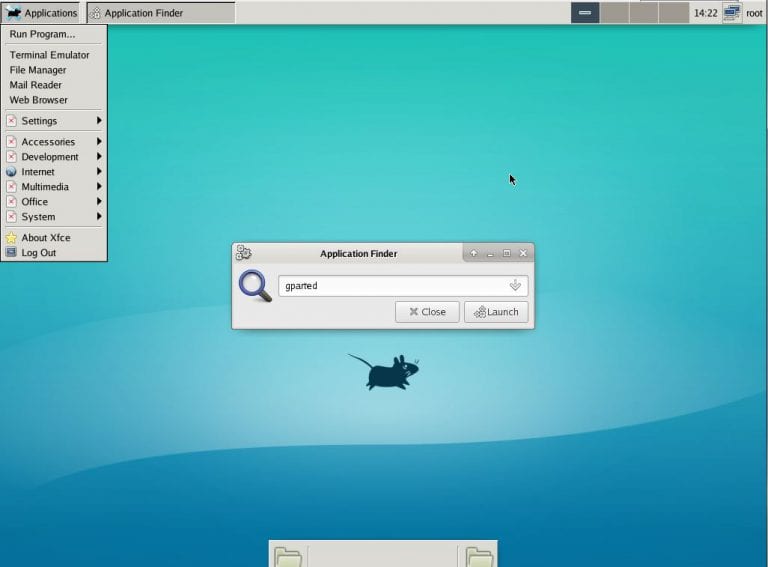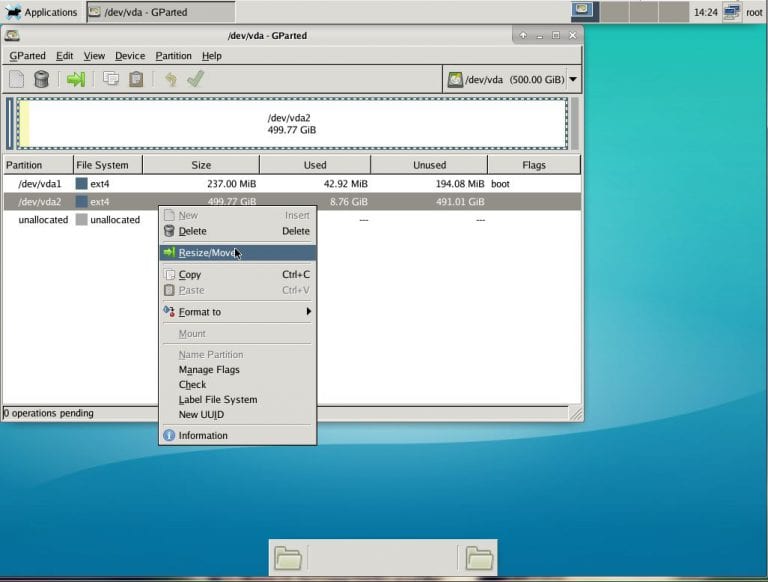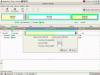Terima kasih semua sarannya, ternyata saya melewatkan rescue mode sebelum masuk ke gparted.
buat pengalaman yg lain kalau upgrade di contabo atau ovh bisa di snapshot dulu agar data bisa diselamatkan ketika gagal resize partisi. caranya harus install VNC dulu, saya pakainya ultra vnc.
1.
rescue mode terlebih dahulu di VPS masing-masing (tenang saja, data masih bisa dipulihkan nanti), biasanya sudah disediakan pada panel akun tempat pembelian VPS. jangan lupa ketika rescue mode untuk menghafal atau menyimpan password agar bisa login di root nanti.
2. buka VNC dan login memakai IP VNC dan password yang sebelumnya diberikan pada saat pembelian VPS atau saat upgrade VPS.
3. login menggunakan root dan passwordnya pada saat rescue mode.
4. setelah sukses login di VNC menggunakan root, ketik command
startxfce4 maka akan terbuka ke tampilan graphical interface seperti tampilan linux atau windows menyesuaikan dari layanannya.
5. klik
"Applications” di ujung kiri atas, klik
“Run Program”. pada aplication folder ketik
gparted lalu klik launch.
atau bisa juga "Applications” di ujung kiri atas, klik
system lalu klik
gparted maka akan terbuka jendela gparted.
6. yang di resize adalah sda3 atau partisi dimana saja tempat file cpanel berada. terima kasih atas saran-saran dari tuan di atas.
7. klik kanan sda tempat cpanel biasanya sda3. di bawah gambar ini sda2 hanya sebagai contoh saja. lalu klik
resize/move
8. tarik full panah kanan ke arah kanan dan panah kiri ke arah kiri. pastikan free space proceding (MiB) menjadi 0. lalu klik
Resize.
View attachment 6763
gambar hanya contoh.
9. klik panah hijau (
Apply) di bagian atas lalu klik lagi Apply, tunggu sampai
all operation succesfull completed
10. reboot vps atau bisa juga
Applications >
Logout >
Restart